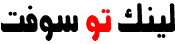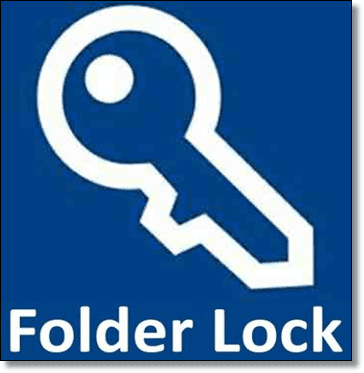وهذه بعض المعلومات عن البرنامج نقدمها لكم من خلال موقعكم لينك تو سوفت
نبذة عن برنامج استعادة الملفات المحذوفة Wise Data Recovery
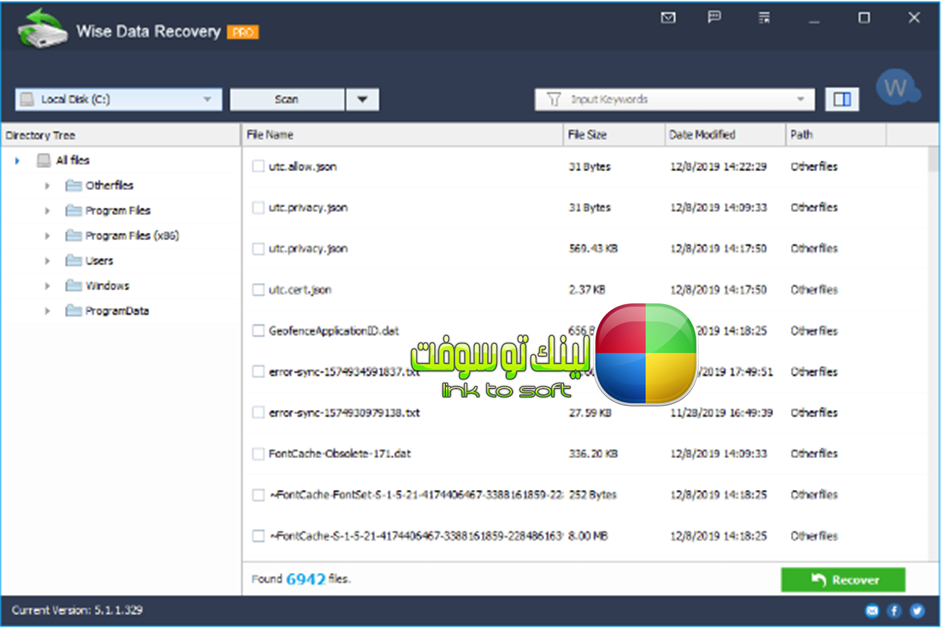
مميزات برنامج Wise Data Recovery
- استعادة البيانات المحذوفة أو المنسقة أو المفقودة بأسرع سرعة فحص للبيانات المفقودة .
- إمكانية استرداد الملفات المفقودة او لا حسب رغبتك .
- النسخة المحمولة يسمح لك لتجنب الكتابة فوق البيانات
- برنامج Wise Data Recovery هو برنامج مجاني لاستعادة البيانات. يمكنه استعادة الملفات (الصورة ، والكلمات ، والبريد الإلكتروني ، والنص ، وما إلى ذلك) التي تم حذفها “نهائيًا” ووضع علامة عليها كمساحة خالية من قبل نظام التشغيل.
- يمكن أيضًا استخدام البرنامج لاستعادة الملفات المحذوفة من محركات أقراص فلاش USB أو بطاقات الذاكرة أو مشغلات MP3.
- برنامج Wise Data Recovery هو برنامج مجاني لاستعادة البيانات لحل مشاكل فقدان البيانات الخاصة بك سواء قمت بحذف بعض الملفات عن طريق الصدفة أو قمت بتهيئة محرك أقراص أو واجهت تعطلًا في النظام وفقدت بعض الملفات .
- يمكنه استعادة الملفات المفقودة من القرص الصلب أو القرص الصلب الخارجي ، محرك أقراص USB وبطاقة ذاكرة وكاميرا رقمية وهاتف محمول ومشغل MP3 ووسائط تخزين أخرى.
- باستخدام الخوارزميات المتقدمة ، يمكن للتطبيق إنهاء عملية المسح في ثوانٍ ، مما يوفر لك الكثير من الوقت.
- يمكنك أيضًا اختيار أنواع ملفات الاسترداد أو كتابة الكلمات الرئيسية قبل المسح لتضييق نتائج البحث وتوفير المزيد من الوقت.
- لا يقتصر الأمر على البحث عن الملفات المفقودة فحسب ، بل يحلل أيضًا إمكانية استعادتها.
- يعرض برنامج Wise Data Recovery لك التفاصيل وإمكانية استرجاع الملفات قبل أن تقرر استعادتها.
- يحتوي أيضًا على نسخة محمولة ، مما يعني أنك لست مضطرًا لتثبيته ، يمكنك استخدامه على جهاز الكمبيوتر الخاص بك دون الكتابة إلى القرص الصلب.
- يُقترح تنزيل البرنامج على جهاز كمبيوتر آخر ، ونقله إلى محرك أقراص فلاش. ثم قم بتوصيل محرك الأقراص المحمول بجهاز الكمبيوتر بالملفات المفقودة ، وقم بتشغيله من هناك.
- برنامج Wise DataRecovery هو برنامج صغير وخالٍ تمامًا من الفيروسات ويستهلك القليل جدًا من موارد النظام.
- يسمح لك باستعادة الملفات المفقودة في نظام Windows الخاص بك (64 بت و 32 بت).
- تم تطويره واختباره بالكامل للعمل بشكل رائع على نظامي التشغيل Windows 8 و 8.1 وأنظمة تشغيل Windows الأخرى ، من Windows XP والإصدارات الأحدث. بغض النظر عن ما تمتلكه – كمبيوتر مكتبي أو لابتوب .
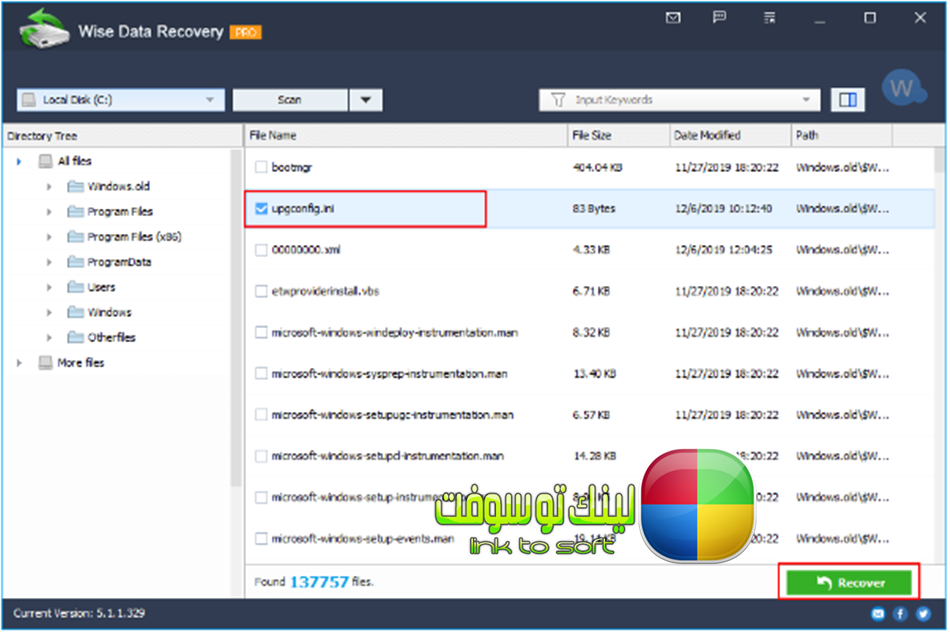
يمكنك إستخدام هذه البرنامج أيضا :- برنامج حذف الملفات المستعصيه Secure File Deleter
كيفية استخدام وايس داتا ريكوفيري لاستعادة الملفات المحذوفة ؟
- الخطوة 1:
- عند تشغيل برنامج Wise Data Recovery ، أولا أن نلاحظ هو القائمة المنسدلة.
- هنا يمكنك تحديد محرك الأقراص الثابتة حيث كانت البيانات المفقودة.
- وفي الوقت نفسه، يتم تصنيف جميع تنسيقات الملفات المشتركة إلى فئات مختلفة
- في “المدخلات الكلمات الرئيسية” حتى تتمكن من مسح أيضا وفقا لهم.
 :فشل تقريبا في الاستعادة
:فشل تقريبا في الاستعادة :استرداد جزئيا
:استرداد جزئيا : استعادة تماما
: استعادة تماما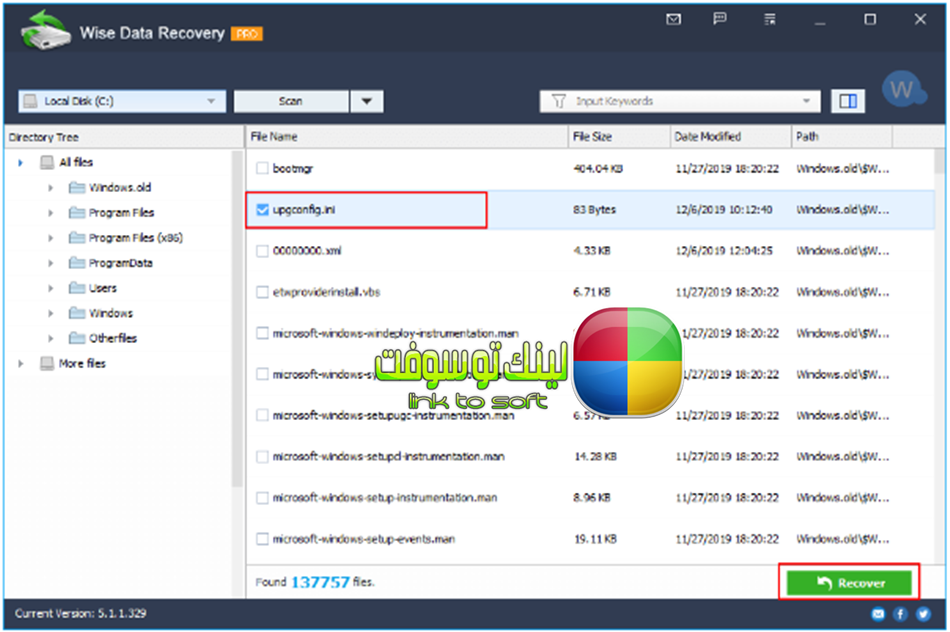
- الخطوة 2:
- حدد مربع الاختيار للعنصر الذي تريد استرداده أو حدد العنصر
- عن طريق النقر بزر الماوس الأيمن. بمجرد التحقق من هذا البند، سيتم تفعيل زر الاسترداد.
- الخطوة 3:
- يرجى تحديد الملفات المستهدفة واضغط على زر “استرداد” لاسترداد
- وحفظها على جهاز الكمبيوتر الخاص بك أو جهاز التخزين.
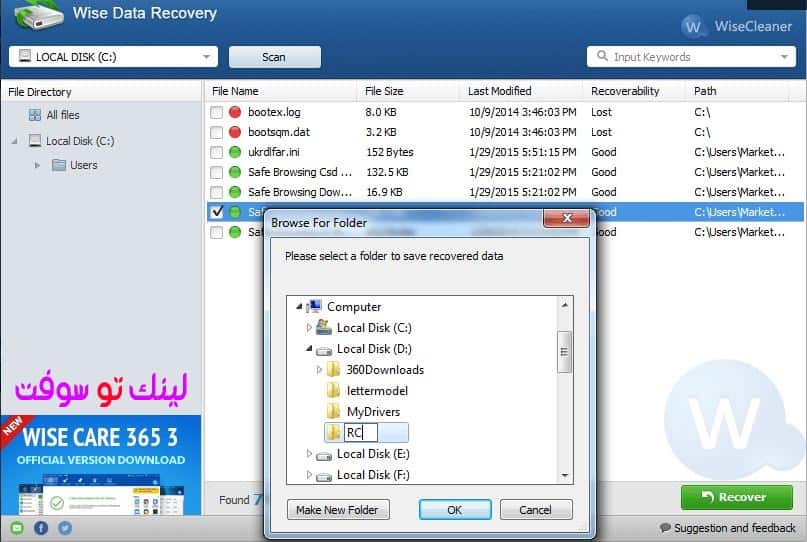
- الخطوة 4:
- ثم مربع المنبثقة سوف يبلغكم إن استعادة البيانات قد انتهت.
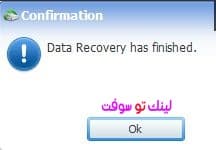
- الخطوة 5:
- بعد النقر فوق الزر “موافق”، فإن برنامج Wise Data Recovery يظهر لك الملفات التفصيلية في مجلد الاستعادة .
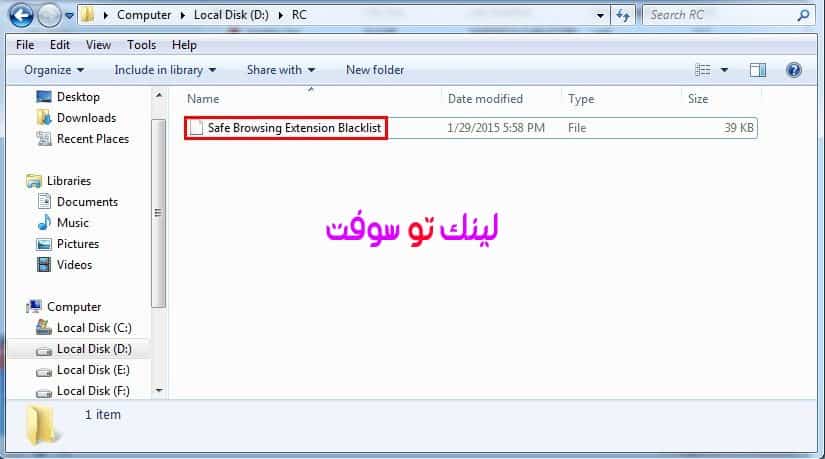
لا تنتهي قدرة Wise Data Recovery مع الفحص السريع للملفات فقط. كما يحلل إمكانية استعادتها. في نهاية مهمة الفحص ، يمكنك عرض تفاصيل حول العناصر التي تم العثور عليها ، بما في ذلك اسم الملف وحجمه وتاريخ آخر تعديل للملف وحالة استرداده.
تتمتع جميع الملفات التي توجد دائرة خضراء بجانبها بحالة “قابلية جيدة للاسترداد” ، مما يعني أنه لم يتم الكتابة فوقها ويمكن استعادتها بشكل طبيعي. يتم تمييز الملفات ذات الدوائر البرتقالية والحمراء على أنها ضعيفة أو مفقودة ، على التوالي. لا يزال بإمكانك استعادة هذه الملفات ، ولكن من المحتمل ألا يكون لديها فرصة لقراءتها بشكل كامل
يمكنك إستخدام هذه البرنامج أيضا :- برنامج System Mechanic برنامج الصيانه وتحسين اداء الكمبيوتر
معلومات عن ملف برنامج Wise Data Recovery
يبدو برنامج Wise Data Recovery جيدًا ويعمل بسرعة كبيرة في العثور على ملفات الوسائط والمستندات المهمة في التخزين لديك. يمكن قول نفس الطريقة عن عملية الاستعادة. بمجرد العثور على الملفات التي تبحث عنها ، يمكنك تحديدها لبدء الاسترداد.
ومع ذلك ، عند إلغاء حذف الملفات المفقودة أو استعادتها باستخدام برنامج Wise Data Recovery ، لا يتم الاحتفاظ ببنية المجلد. لا يمكنك حفظ الملفات المستردة على محرك الأقراص الذي أتوا منه. تحتاج إلى إنشاء دليل جديد لهم.
سيتم حفظ جميع الملفات المستعادة في الدليل الذي تم إنشاؤه حديثًا ، مما يعني أنه سيكون من الصعب معرفة مصدر هذه الملفات في الأصل. ومع ذلك ، إذا كنت تستعيد مجلدًا محذوفًا ، فستكون لمجلداته الفرعية نفس البنية التي كانت عليها عندما تم حذفها ويدعم برنامج Wise Data Recovery استعادة ملفات متعددة ، مما يوفر لك المزيد من الوقت.
تعتبر التطبيقات التي تتيح لك استعادة الملفات المفقودة ضرورية لمجموعة أدوات الكمبيوتر — ويتم وضع جميع الأشياء في الاعتبار ؛ يجعل برنامج Wise Data Recovery استرجاع الملفات يبدو وكأنه لعب للأطفال. إن تصميمه البديهي ، إلى جانب سرعة المسح والاستعادة الممتازة ، يجعله أداة مثالية لجميع أنواع المستخدمين ، بغض النظر عن مستوى الخبرة.
- اسم البرنامج : Wise Data Recovery
- المتطلبات: ويندوز (جميع الإصدارات)
- اللغات: لغات متعددة
- الترخيص: مجاني